USB OPEL INSIGNIA 2014 Handbok för infotainmentsystem
[x] Cancel search | Manufacturer: OPEL, Model Year: 2014, Model line: INSIGNIA, Model: OPEL INSIGNIA 2014Pages: 139, PDF Size: 2.55 MB
Page 6 of 139
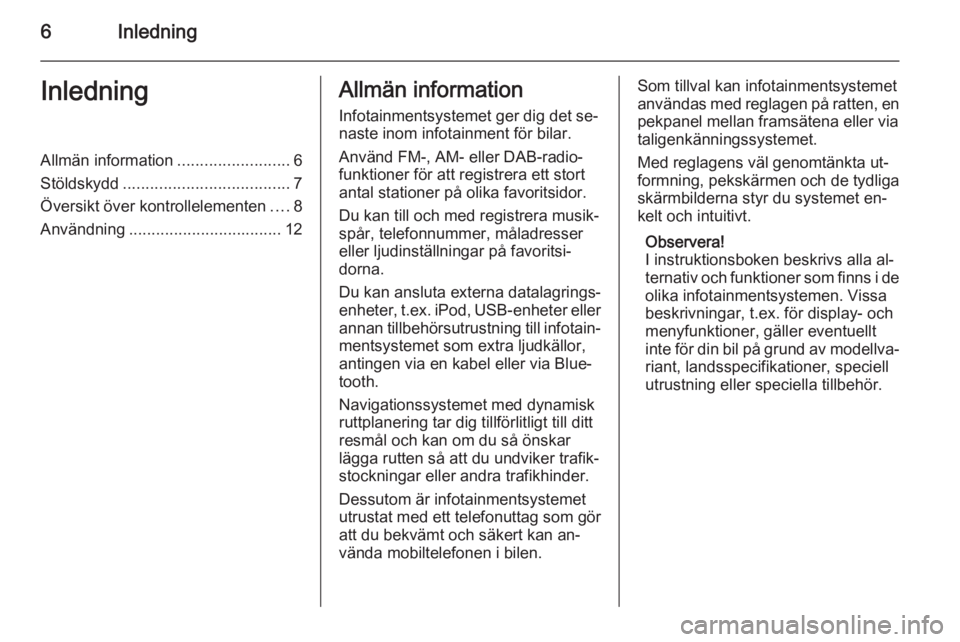
6InledningInledningAllmän information.........................6
Stöldskydd ..................................... 7
Översikt över kontrollelementen ....8
Användning .................................. 12Allmän information
Infotainmentsystemet ger dig det se‐
naste inom infotainment för bilar.
Använd FM-, AM- eller DAB-radio‐
funktioner för att registrera ett stort
antal stationer på olika favoritsidor.
Du kan till och med registrera musik‐
spår, telefonnummer, måladresser
eller ljudinställningar på favoritsi‐
dorna.
Du kan ansluta externa datalagrings‐
enheter, t.ex. iPod, USB-enheter eller
annan tillbehörsutrustning till infotain‐ mentsystemet som extra ljudkällor,
antingen via en kabel eller via Blue‐
tooth.
Navigationssystemet med dynamisk
ruttplanering tar dig tillförlitligt till ditt
resmål och kan om du så önskar
lägga rutten så att du undviker trafik‐
stockningar eller andra trafikhinder.
Dessutom är infotainmentsystemet
utrustat med ett telefonuttag som gör att du bekvämt och säkert kan an‐
vända mobiltelefonen i bilen.Som tillval kan infotainmentsystemet
användas med reglagen på ratten, en
pekpanel mellan framsätena eller via
taligenkänningssystemet.
Med reglagens väl genomtänkta ut‐
formning, pekskärmen och de tydliga
skärmbilderna styr du systemet en‐
kelt och intuitivt.
Observera!
I instruktionsboken beskrivs alla al‐
ternativ och funktioner som finns i de
olika infotainmentsystemen. Vissa
beskrivningar, t.ex. för display- och
menyfunktioner, gäller eventuellt
inte för din bil på grund av modellva‐ riant, landsspecifikationer, speciell
utrustning eller speciella tillbehör.
Page 13 of 139
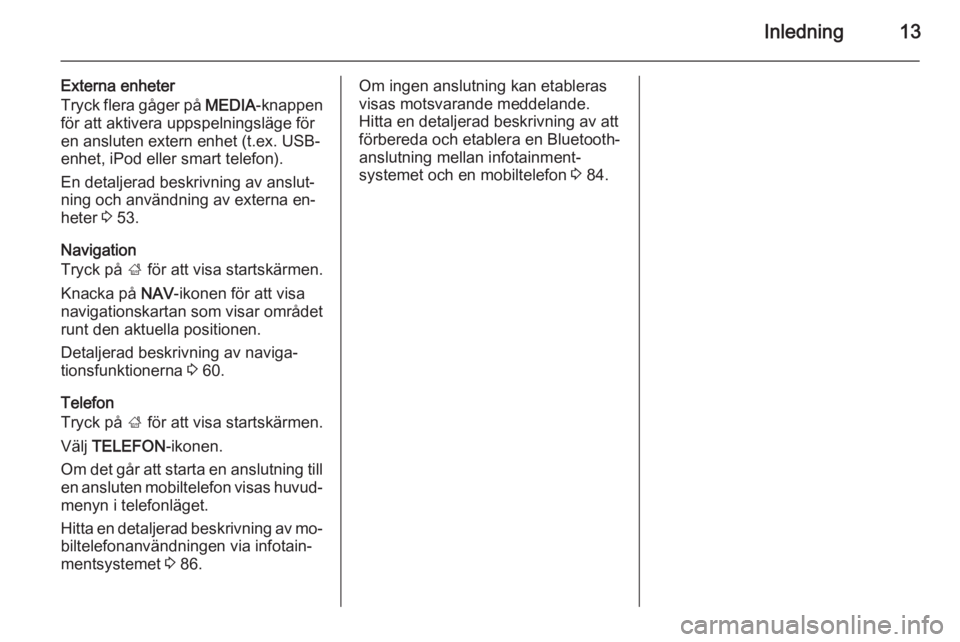
Inledning13
Externa enheter
Tryck flera gåger på MEDIA-knappen
för att aktivera uppspelningsläge för
en ansluten extern enhet (t.ex. USB-
enhet, iPod eller smart telefon).
En detaljerad beskrivning av anslut‐
ning och användning av externa en‐
heter 3 53.
Navigation
Tryck på ; för att visa startskärmen.
Knacka på NAV-ikonen för att visa
navigationskartan som visar området
runt den aktuella positionen.
Detaljerad beskrivning av naviga‐
tionsfunktionerna 3 60.
Telefon
Tryck på ; för att visa startskärmen.
Välj TELEFON -ikonen.
Om det går att starta en anslutning till en ansluten mobiltelefon visas huvud‐ menyn i telefonläget.
Hitta en detaljerad beskrivning av mo‐
biltelefonanvändningen via infotain‐
mentsystemet 3 86.Om ingen anslutning kan etableras
visas motsvarande meddelande.
Hitta en detaljerad beskrivning av att
förbereda och etablera en Bluetooth-
anslutning mellan infotainment‐
systemet och en mobiltelefon 3 84.
Page 53 of 139
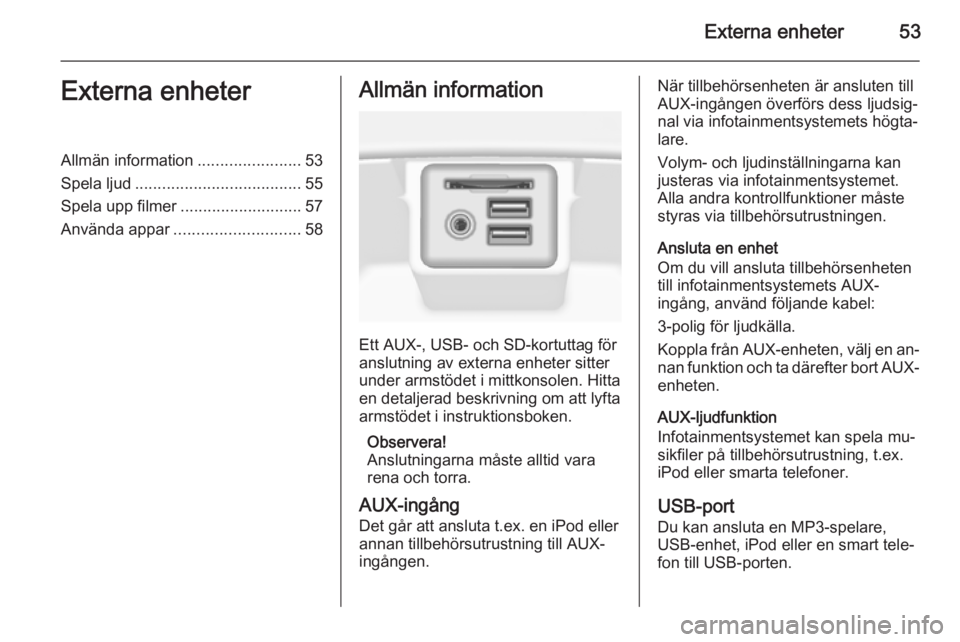
Externa enheter53Externa enheterAllmän information.......................53
Spela ljud ..................................... 55
Spela upp filmer ........................... 57
Använda appar ............................ 58Allmän information
Ett AUX-, USB- och SD-kortuttag för
anslutning av externa enheter sitter
under armstödet i mittkonsolen. Hitta
en detaljerad beskrivning om att lyfta
armstödet i instruktionsboken.
Observera!
Anslutningarna måste alltid vara
rena och torra.
AUX-ingång Det går att ansluta t.ex. en iPod eller
annan tillbehörsutrustning till AUX-
ingången.
När tillbehörsenheten är ansluten till
AUX-ingången överförs dess ljudsig‐
nal via infotainmentsystemets högta‐
lare.
Volym- och ljudinställningarna kan
justeras via infotainmentsystemet.
Alla andra kontrollfunktioner måste
styras via tillbehörsutrustningen.
Ansluta en enhet
Om du vill ansluta tillbehörsenheten
till infotainmentsystemets AUX-
ingång, använd följande kabel:
3-polig för ljudkälla.
Koppla från AUX-enheten, välj en an‐
nan funktion och ta därefter bort AUX- enheten.
AUX-ljudfunktion
Infotainmentsystemet kan spela mu‐
sikfiler på tillbehörsutrustning, t.ex.
iPod eller smarta telefoner.
USB-port Du kan ansluta en MP3-spelare,USB-enhet, iPod eller en smart tele‐
fon till USB-porten.
Page 54 of 139
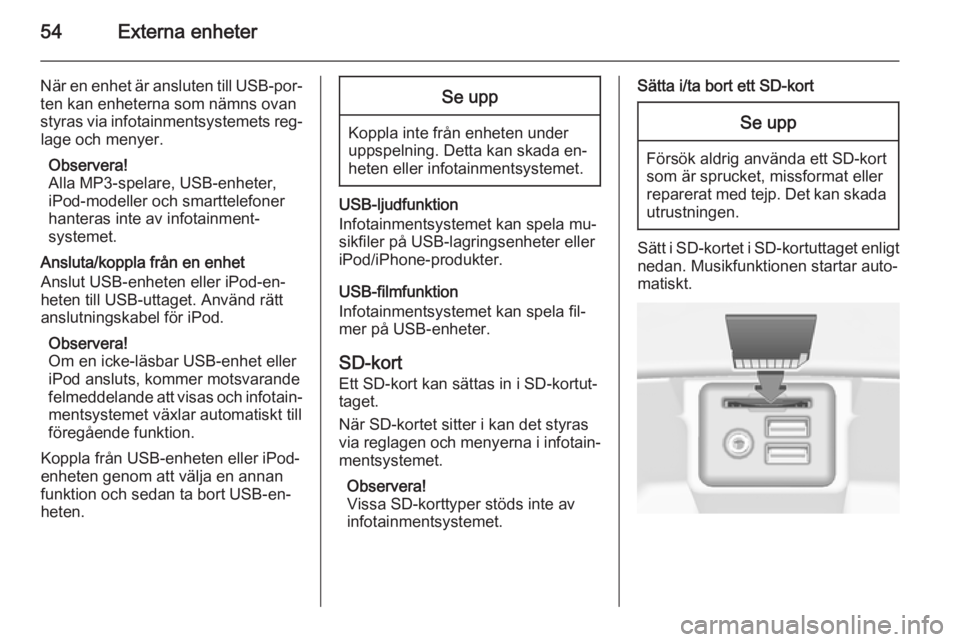
54Externa enheter
När en enhet är ansluten till USB-por‐ten kan enheterna som nämns ovan
styras via infotainmentsystemets reg‐ lage och menyer.
Observera!
Alla MP3-spelare, USB-enheter,
iPod-modeller och smarttelefoner
hanteras inte av infotainment‐
systemet.
Ansluta/koppla från en enhet
Anslut USB-enheten eller iPod-en‐
heten till USB-uttaget. Använd rätt
anslutningskabel för iPod.
Observera!
Om en icke-läsbar USB-enhet eller
iPod ansluts, kommer motsvarande
felmeddelande att visas och infotain‐
mentsystemet växlar automatiskt till
föregående funktion.
Koppla från USB-enheten eller iPod-
enheten genom att välja en annan
funktion och sedan ta bort USB-en‐
heten.Se upp
Koppla inte från enheten under uppspelning. Detta kan skada en‐
heten eller infotainmentsystemet.
USB-ljudfunktion
Infotainmentsystemet kan spela mu‐
sikfiler på USB-lagringsenheter eller
iPod/iPhone-produkter.
USB-filmfunktion
Infotainmentsystemet kan spela fil‐
mer på USB-enheter.
SD-kort
Ett SD-kort kan sättas in i SD-kortut‐ taget.
När SD-kortet sitter i kan det styras
via reglagen och menyerna i infotain‐
mentsystemet.
Observera!
Vissa SD-korttyper stöds inte av infotainmentsystemet.
Sätta i/ta bort ett SD-kortSe upp
Försök aldrig använda ett SD-kort
som är sprucket, missformat eller
reparerat med tejp. Det kan skada
utrustningen.
Sätt i SD-kortet i SD-kortuttaget enligt nedan. Musikfunktionen startar auto‐matiskt.
Page 55 of 139

Externa enheter55
Observera!
Om ett icke-läsbart SD-kort ansluts,
kommer motsvarande felmedde‐
lande att visas och infotainment‐
systemet växlar automatiskt till före‐ gående funktion.
Ta bort SD-kortet genom att först
aktivera en annan funktion. Tryck
sedan försiktigt i SD-kortet djupare i
uttaget. SD-kortet trycks ut ur uttaget
och kan tas bort.Se upp
Koppla inte från enheten under uppspelning. Detta kan skada en‐
heten eller infotainmentsystemet.
SD-ljudfunktion
Infotainmentsystemet kan spela mu‐
sikfiler som lagrats på SD-kortet.
SD-filmfunktion
Infotainmentsystemet kan spela fil‐
mer som lagrats på SD-kortet.
Bluetooth
Ljudkällor med Bluetooth-funktion
(t.ex. musikmobiler, MP3-spelare
med Bluetooth etc.), med funktion för Bluetooth-musikprofilerna A2DP och
AVRCP, kan anslutas trådlöst till info‐
tainmentsystemet.
Ansluta en enhet
Hitta en detaljerad beskrivning av Bluetooth-anslutningen 3 84.
Bluetooth-ljudfunktion
Infotainmentsystemet kan spela mu‐
sikfiler på Bluetooth-enheter som
iPod eller smarta telefoner.
Filformat Endast enheter som formaterats i fil‐
systemen FAT32, NTFS och HFS+
stöds.
Observera!
Vissa filer kanske inte spelas som de
ska. Detta kan bero på ett annat in‐
spelningsformat eller på filens skick.
Filer från webbutiker som har för‐
setts med digitalt upphovsrättsskydd
(DRM) kan inte spelas.Infotainmentsystemet kan spela föl‐
jande ljud- och filmfiler på externa en‐ heter.
Ljudfiler
Spelbara ljudfilformat
är .mp3, .wma, .aac, .m4a och .aif.
När en fil med ID3-tagginformation
spelas, kan infotainmentsystemet
visa information om t.ex. spårets titel
och artist.
Filmfiler
Spelbara filmfilformat
är .avi, .mpg, .mp4, .xvid och .wmv.
Vanliga ljud- och videokombinationer
för mobila enheter stöds normalt.
Spela ljud
Starta uppspelning Om enheten inte är ansluten, anslut
den 3 53.
Tryck flera gånger på MEDIA-knap‐
pen för att aktivera den önskade me‐
diakällan.
Exempel: USB-huvudmeny.
Page 57 of 139
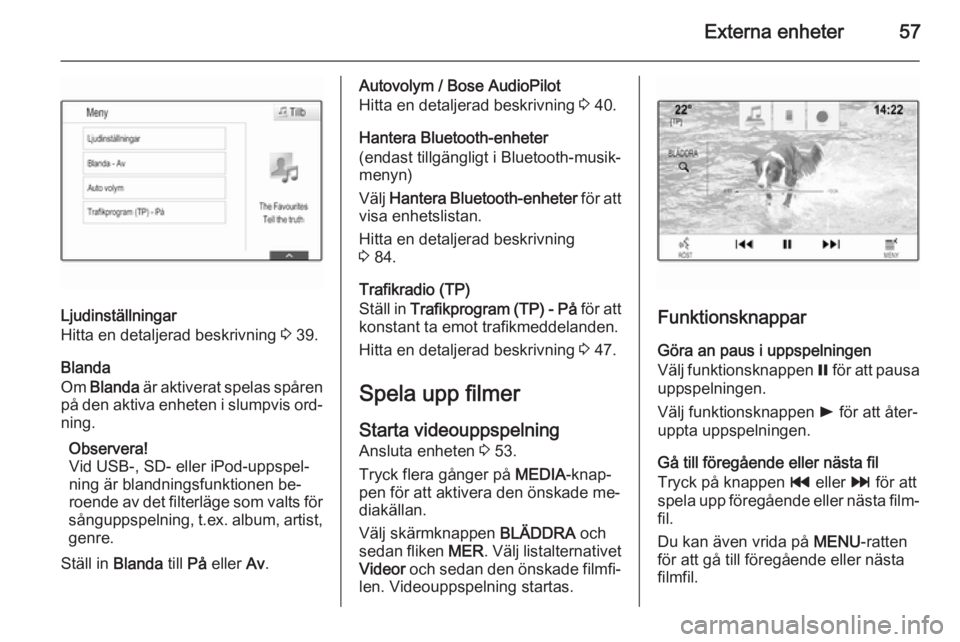
Externa enheter57
Ljudinställningar
Hitta en detaljerad beskrivning 3 39.
Blanda
Om Blanda är aktiverat spelas spåren
på den aktiva enheten i slumpvis ord‐
ning.
Observera!
Vid USB-, SD- eller iPod-uppspel‐
ning är blandningsfunktionen be‐
roende av det filterläge som valts för
sånguppspelning, t.ex. album, artist,
genre.
Ställ in Blanda till På eller Av.
Autovolym / Bose AudioPilot
Hitta en detaljerad beskrivning 3 40.
Hantera Bluetooth-enheter
(endast tillgängligt i Bluetooth-musik‐
menyn)
Välj Hantera Bluetooth-enheter för att
visa enhetslistan.
Hitta en detaljerad beskrivning
3 84.
Trafikradio (TP)
Ställ in Trafikprogram (TP) - På för att
konstant ta emot trafikmeddelanden.
Hitta en detaljerad beskrivning 3 47.
Spela upp filmer
Starta videouppspelning
Ansluta enheten 3 53.
Tryck flera gånger på MEDIA-knap‐
pen för att aktivera den önskade me‐ diakällan.
Välj skärmknappen BLÄDDRA och
sedan fliken MER. Välj listalternativet
Videor och sedan den önskade filmfi‐
len. Videouppspelning startas.
Funktionsknappar
Göra an paus i uppspelningen
Välj funktionsknappen = för att pausa
uppspelningen.
Välj funktionsknappen l för att åter‐
uppta uppspelningen.
Gå till föregående eller nästa fil
Tryck på knappen t eller v för att
spela upp föregående eller nästa film‐ fil.
Du kan även vrida på MENU-ratten
för att gå till föregående eller nästa
filmfil.
Page 66 of 139
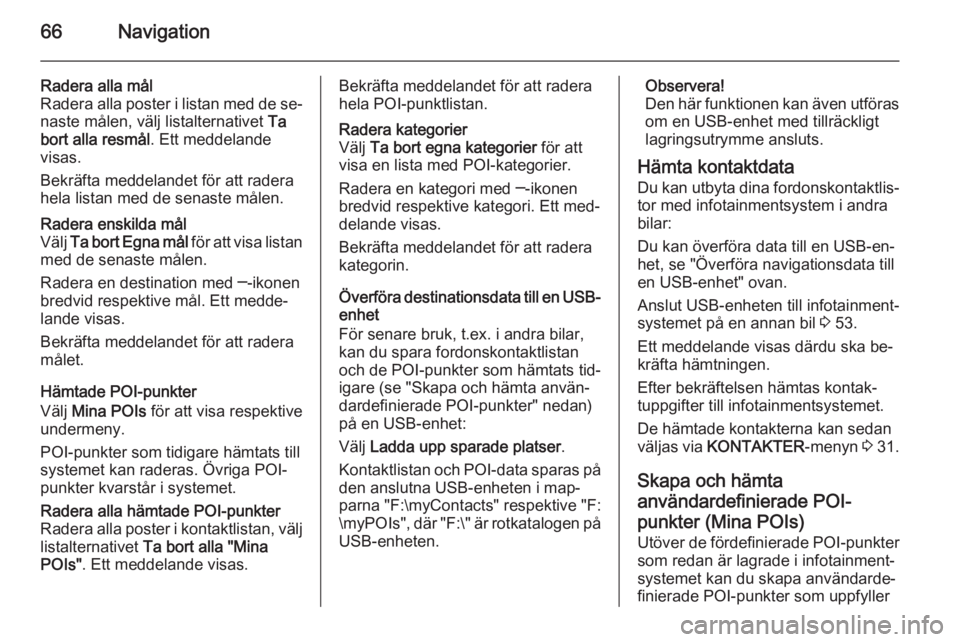
66Navigation
Radera alla mål
Radera alla poster i listan med de se‐
naste målen, välj listalternativet Ta
bort alla resmål . Ett meddelande
visas.
Bekräfta meddelandet för att radera
hela listan med de senaste målen.Radera enskilda mål
Välj Ta bort Egna mål för att visa listan
med de senaste målen.
Radera en destination med ─-ikonen
bredvid respektive mål. Ett medde‐
lande visas.
Bekräfta meddelandet för att radera målet.
Hämtade POI-punkter
Välj Mina POIs för att visa respektive
undermeny.
POI-punkter som tidigare hämtats till
systemet kan raderas. Övriga POI- punkter kvarstår i systemet.
Radera alla hämtade POI-punkter
Radera alla poster i kontaktlistan, välj
listalternativet Ta bort alla "Mina
POIs" . Ett meddelande visas.Bekräfta meddelandet för att radera
hela POI-punktlistan.Radera kategorier
Välj Ta bort egna kategorier för att
visa en lista med POI-kategorier.
Radera en kategori med ─-ikonen
bredvid respektive kategori. Ett med‐
delande visas.
Bekräfta meddelandet för att radera
kategorin.
Överföra destinationsdata till en USB- enhet
För senare bruk, t.ex. i andra bilar,
kan du spara fordonskontaktlistan
och de POI-punkter som hämtats tid‐
igare (se "Skapa och hämta använ‐
dardefinierade POI-punkter" nedan)
på en USB-enhet:
Välj Ladda upp sparade platser .
Kontaktlistan och POI-data sparas på
den anslutna USB-enheten i map‐
parna "F:\myContacts" respektive "F:
\myPOIs", där "F:\" är rotkatalogen på
USB-enheten.
Observera!
Den här funktionen kan även utföras om en USB-enhet med tillräckligt
lagringsutrymme ansluts.
Hämta kontaktdata
Du kan utbyta dina fordonskontaktlis‐ tor med infotainmentsystem i andra
bilar:
Du kan överföra data till en USB-en‐
het, se "Överföra navigationsdata till
en USB-enhet" ovan.
Anslut USB-enheten till infotainment‐
systemet på en annan bil 3 53.
Ett meddelande visas därdu ska be‐
kräfta hämtningen.
Efter bekräftelsen hämtas kontak‐
tuppgifter till infotainmentsystemet.
De hämtade kontakterna kan sedan
väljas via KONTAKTER -menyn 3 31.
Skapa och hämta
användardefinierade POI-
punkter (Mina POIs) Utöver de fördefinierade POI-punkter
som redan är lagrade i infotainment‐
systemet kan du skapa användarde‐
finierade POI-punkter som uppfyller
Page 67 of 139
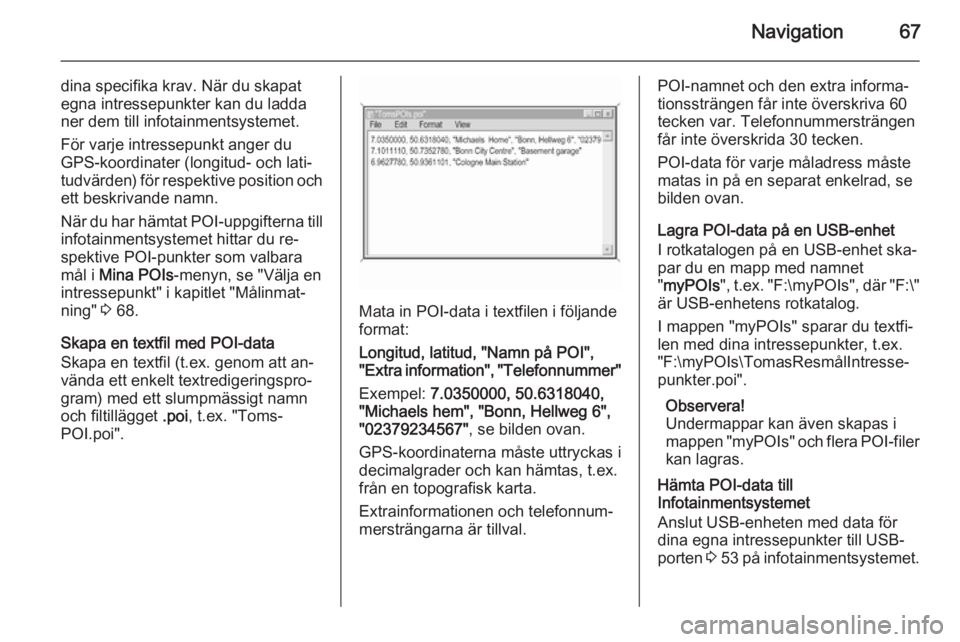
Navigation67
dina specifika krav. När du skapat
egna intressepunkter kan du ladda
ner dem till infotainmentsystemet.
För varje intressepunkt anger du
GPS-koordinater (longitud- och lati‐
tudvärden) för respektive position och ett beskrivande namn.
När du har hämtat POI-uppgifterna till
infotainmentsystemet hittar du re‐
spektive POI-punkter som valbara
mål i Mina POIs -menyn, se "Välja en
intressepunkt" i kapitlet "Målinmat‐
ning" 3 68.
Skapa en textfil med POI-data
Skapa en textfil (t.ex. genom att an‐
vända ett enkelt textredigeringspro‐
gram) med ett slumpmässigt namn
och filtillägget .poi, t.ex. "Toms‐
POI.poi".
Mata in POI-data i textfilen i följande
format:
Longitud, latitud, "Namn på POI",
"Extra information", "Telefonnummer"
Exempel: 7.0350000, 50.6318040,
"Michaels hem", "Bonn, Hellweg 6",
"02379234567" , se bilden ovan.
GPS-koordinaterna måste uttryckas i
decimalgrader och kan hämtas, t.ex.
från en topografisk karta.
Extrainformationen och telefonnum‐
mersträngarna är tillval.
POI-namnet och den extra informa‐
tionssträngen får inte överskriva 60
tecken var. Telefonnummersträngen
får inte överskrida 30 tecken.
POI-data för varje måladress måste
matas in på en separat enkelrad, se
bilden ovan.
Lagra POI-data på en USB-enhet
I rotkatalogen på en USB-enhet ska‐
par du en mapp med namnet
" myPOIs ", t.ex. "F:\myPOIs ", där "F:\"
är USB-enhetens rotkatalog.
I mappen "myPOIs" sparar du textfi‐
len med dina intressepunkter, t.ex.
"F:\myPOIs\TomasResmålIntresse‐
punkter.poi".
Observera!
Undermappar kan även skapas i
mappen " myPOIs" och flera POI-filer
kan lagras.
Hämta POI-data till
Infotainmentsystemet
Anslut USB-enheten med data för
dina egna intressepunkter till USB-
porten 3 53 på infotainmentsystemet.
Page 94 of 139
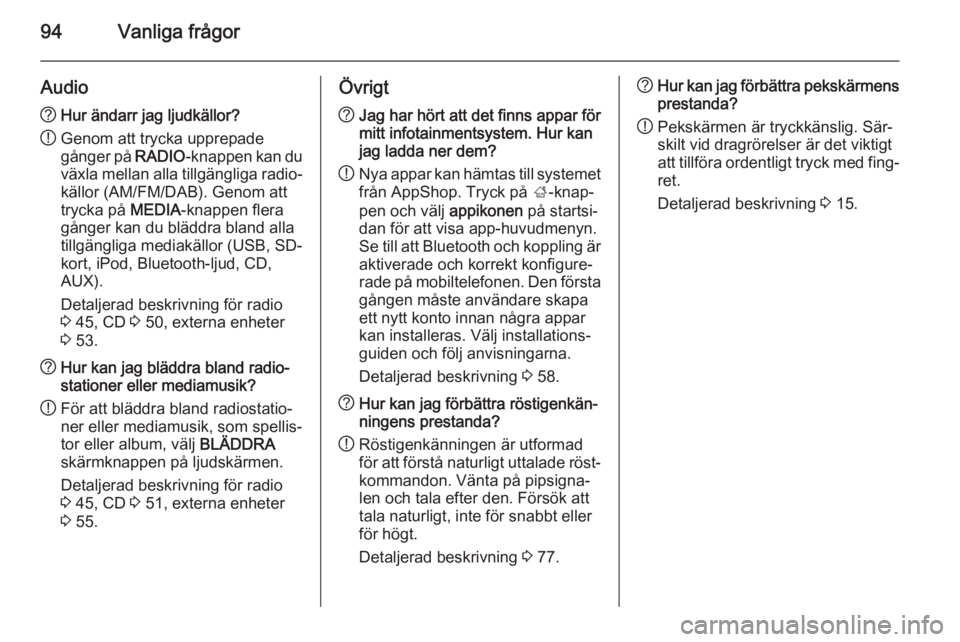
94Vanliga frågor
Audio?Hur ändarr jag ljudkällor?
! Genom att trycka upprepade
gånger på RADIO-knappen kan du
växla mellan alla tillgängliga radio‐
källor (AM/FM/DAB). Genom att
trycka på MEDIA-knappen flera
gånger kan du bläddra bland alla
tillgängliga mediakällor (USB, SD-
kort, iPod, Bluetooth-ljud, CD,
AUX).
Detaljerad beskrivning för radio
3 45, CD 3 50, externa enheter
3 53.? Hur kan jag bläddra bland radio‐
stationer eller mediamusik?
! För att bläddra bland radiostatio‐
ner eller mediamusik, som spellis‐
tor eller album, välj BLÄDDRA
skärmknappen på ljudskärmen.
Detaljerad beskrivning för radio
3 45, CD 3 51, externa enheter
3 55.Övrigt? Jag har hört att det finns appar för
mitt infotainmentsystem. Hur kan
jag ladda ner dem?
! Nya appar kan hämtas till systemet
från AppShop. Tryck på ;-knap‐
pen och välj appikonen på startsi‐
dan för att visa app-huvudmenyn.
Se till att Bluetooth och koppling är
aktiverade och korrekt konfigure‐
rade på mobiltelefonen. Den första gången måste användare skapa
ett nytt konto innan några appar
kan installeras. Välj installations‐
guiden och följ anvisningarna.
Detaljerad beskrivning 3 58.? Hur kan jag förbättra röstigenkän‐
ningens prestanda?
! Röstigenkänningen är utformad
för att förstå naturligt uttalade röst‐
kommandon. Vänta på pipsigna‐
len och tala efter den. Försök att
tala naturligt, inte för snabbt eller
för högt.
Detaljerad beskrivning 3 77.? Hur kan jag förbättra pekskärmens
prestanda?
! Pekskärmen är tryckkänslig. Sär‐
skilt vid dragrörelser är det viktigt
att tillföra ordentligt tryck med fing‐ ret.
Detaljerad beskrivning 3 15.
Page 96 of 139
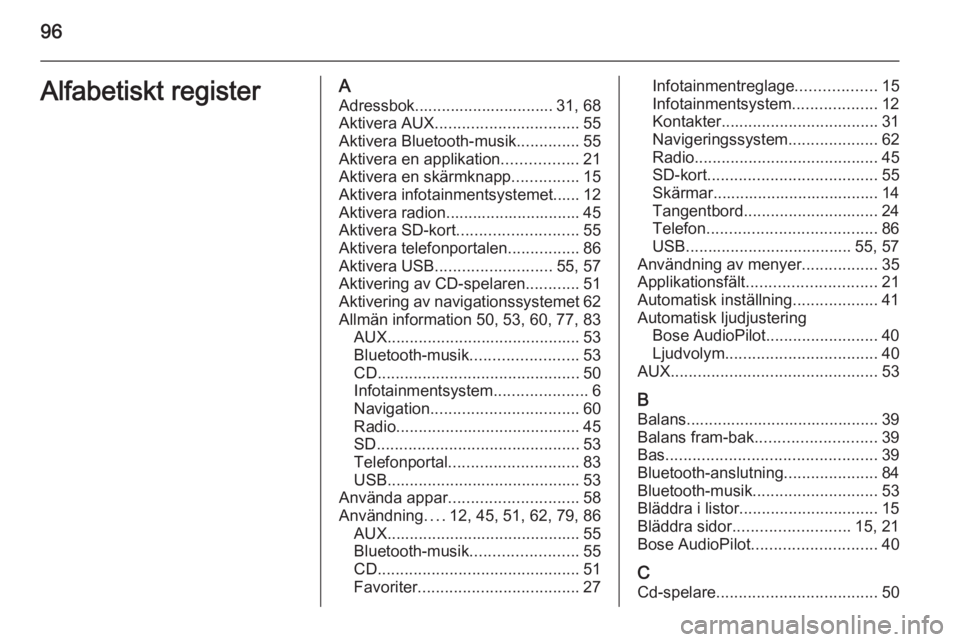
96Alfabetiskt registerAAdressbok............................... 31, 68
Aktivera AUX ................................ 55
Aktivera Bluetooth-musik ..............55
Aktivera en applikation .................21
Aktivera en skärmknapp ...............15
Aktivera infotainmentsystemet...... 12
Aktivera radion.............................. 45
Aktivera SD-kort ........................... 55
Aktivera telefonportalen ................86
Aktivera USB .......................... 55, 57
Aktivering av CD-spelaren ............51
Aktivering av navigationssystemet 62
Allmän information 50, 53, 60, 77, 83 AUX ........................................... 53
Bluetooth-musik ........................53
CD ............................................. 50
Infotainmentsystem .....................6
Navigation ................................. 60
Radio ......................................... 45
SD ............................................. 53
Telefonportal ............................. 83
USB ........................................... 53
Använda appar ............................. 58
Användning ....12, 45, 51, 62, 79, 86
AUX ........................................... 55
Bluetooth-musik ........................55
CD ............................................. 51
Favoriter .................................... 27Infotainmentreglage..................15
Infotainmentsystem ...................12
Kontakter ................................... 31
Navigeringssystem ....................62
Radio ......................................... 45
SD-kort ...................................... 55
Skärmar..................................... 14
Tangentbord .............................. 24
Telefon ...................................... 86
USB ..................................... 55, 57
Användning av menyer .................35
Applikationsfält ............................. 21
Automatisk inställning ...................41
Automatisk ljudjustering Bose AudioPilot ......................... 40
Ljudvolym .................................. 40
AUX .............................................. 53
B Balans........................................... 39
Balans fram-bak ........................... 39
Bas ............................................... 39
Bluetooth-anslutning .....................84
Bluetooth-musik ............................ 53
Bläddra i listor ............................... 15
Bläddra sidor .......................... 15, 21
Bose AudioPilot ............................ 40
C Cd-spelare .................................... 50